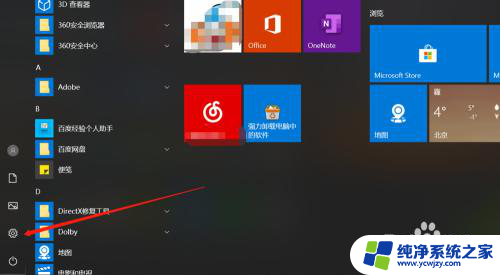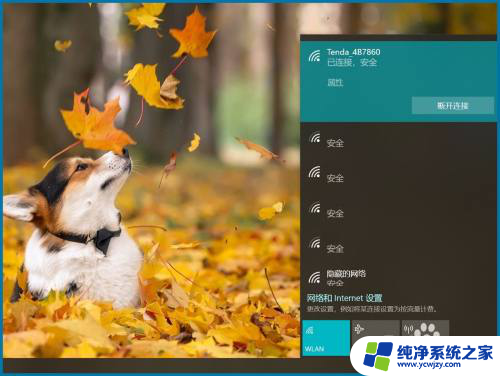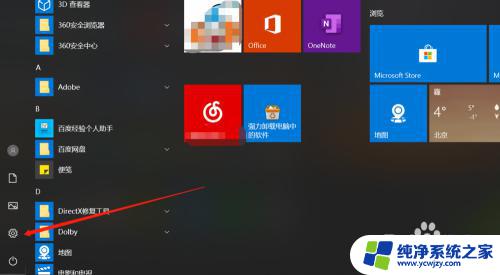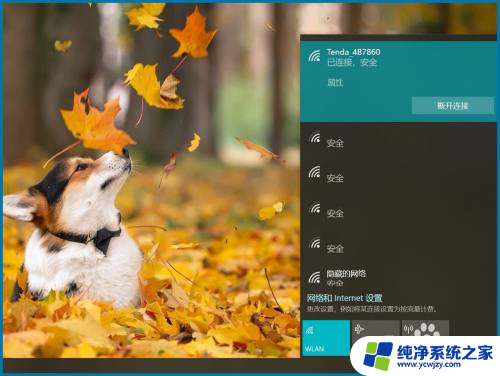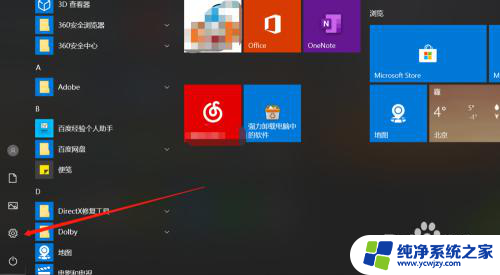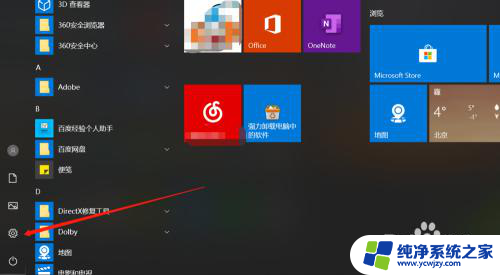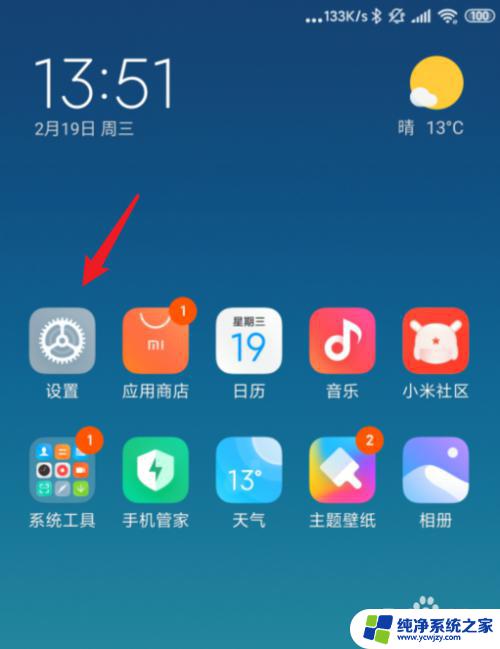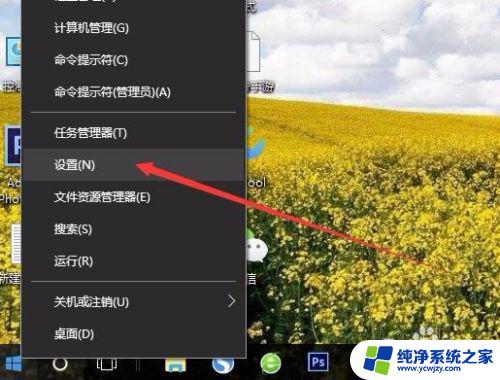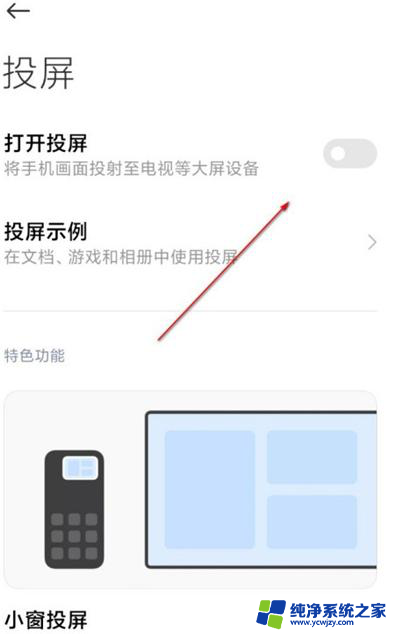小米10手机如何投屏到电脑
随着科技的不断发展,手机已经成为我们生活中不可或缺的一部分,小米10手机作为一款性能强大的智能手机,不仅拥有出色的摄像功能和处理性能,还具备了投屏功能,让用户能够将手机屏幕上的内容投射到电脑上进行观看。小米手机如何实现投屏到电脑呢?接下来我们就来探讨一下这个问题。
操作方法:
1.首先我们要保证电脑和手机是连得同一网络,打开电脑。点击左下角的“开始”——设置;
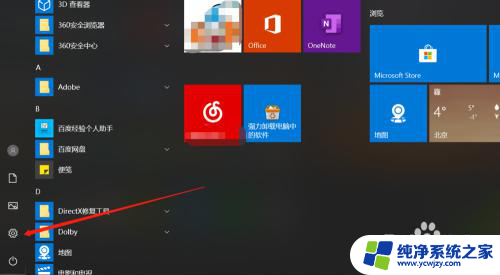
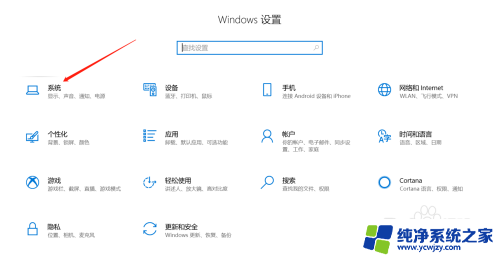
2.在设置界面的左侧列表选择“投影到此电脑”;

3.将右侧的3个选项栏功能全部打开,关闭只有连接电源时才能投影功能;
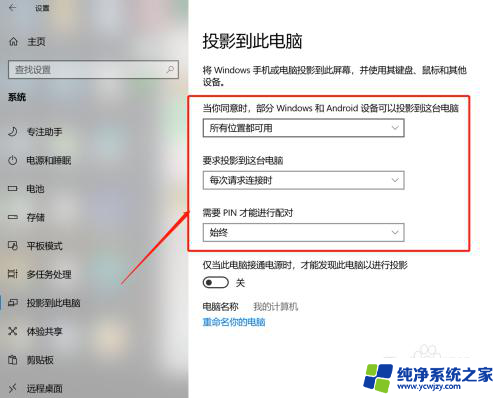
4.接下来进行手机端操作,打开设置,选择更多连接方式;
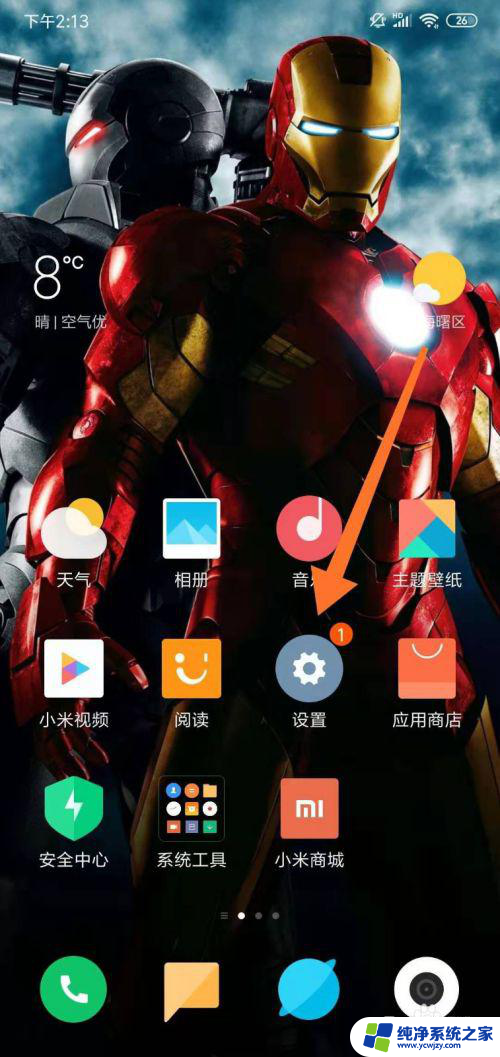
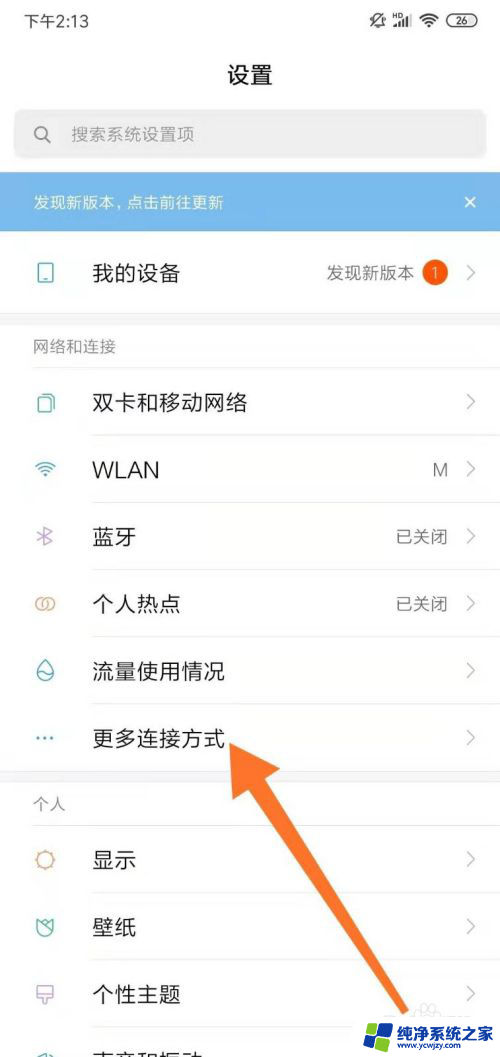
5.在页面中选择“无线显示”,打开后系统就会系统搜索。找到我们要连接的设备;
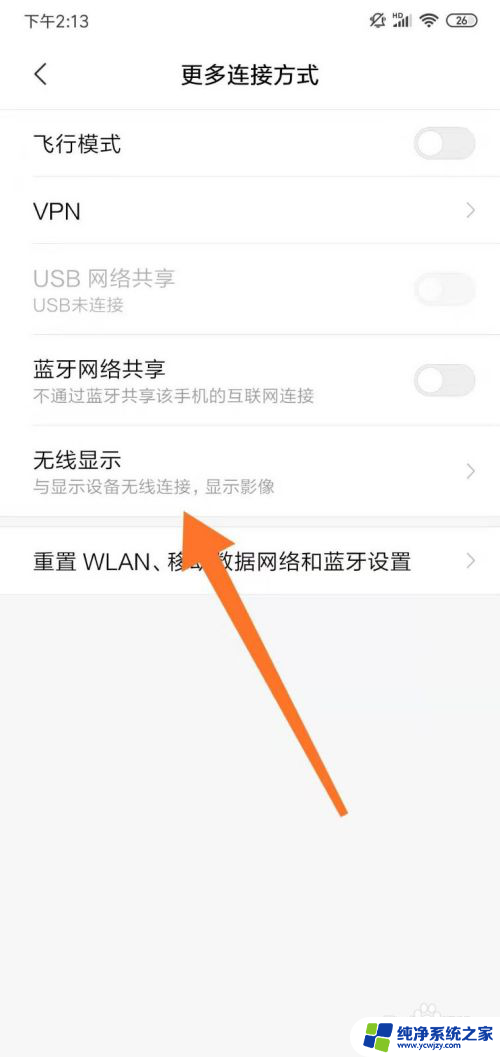
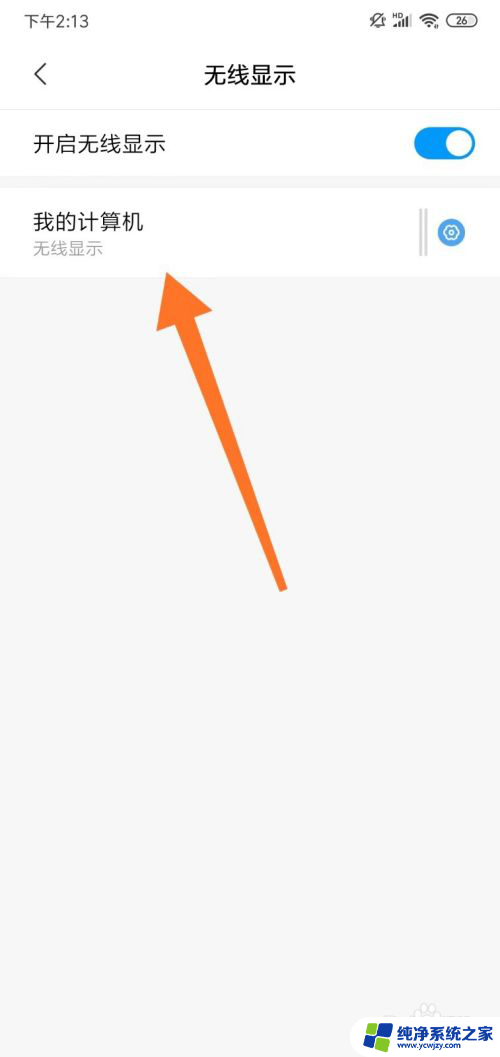
6.找到设备后,在电脑端就会弹出界面。提供我们PIN码信息,我们在手机端输入;
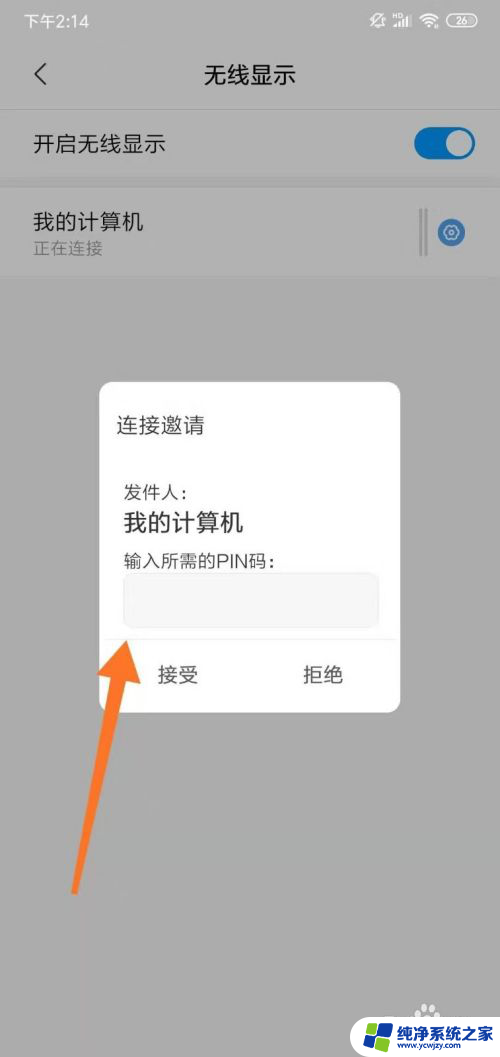

7.这样手机就能投屏到电脑了;
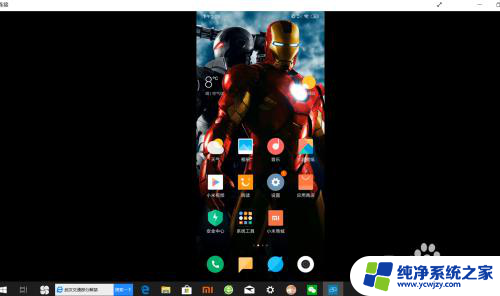
8.总结:
1、手机电脑连接同一无线,电脑端“开始”——设置;
2、“投影到此电脑”;
3、3个选项栏功能全部打开;
4、手机端:设置,选择更多连接方式;
5、“无线显示”,点击设备;
6、输入PIN码完成连接。
以上就是小米10手机如何投屏到电脑的全部内容,如果您遇到相同问题,可以参考本文中介绍的步骤进行修复,希望这些信息对您有所帮助。